パソコンで変更する
Webページから、プリンターの管理者パスワードを変更できます。Webページで指定する管理者パスワードは、操作パネルまたはWebページからプリンターに管理者としてログインするときに使用されます。
-
プリンターのWebページを起動します。
-
プリンターのIPアドレスについて
-
Webページへのログイン方法
-
-
[管理者設定]を選択します。
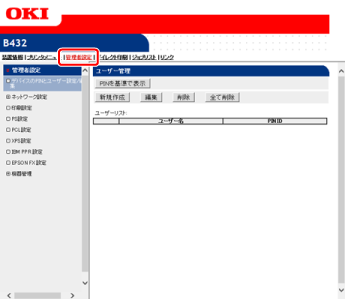
-
[機器管理]>[パスワード変更]を選択します。
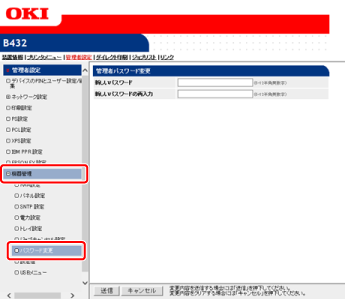
-
[新しいパスワード]に、新しいパスワードを入力します。
メモ
-
パスワードを入力すると、画面では「
 」と表示されます。
」と表示されます。 -
パスワードは英数字6文字以上12文字以内まで入力できます。
-
パスワードは大文字/小文字が区別されます。
-
-
[新しいパスワードの再入力]に、新しいパスワードを再度入力します。
入力したパスワードは表示されません。パスワードを書き留めて、安全な場所で管理してください。
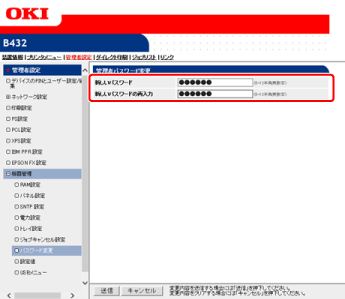
-
[送信]をクリックします。
新しい設定は、プリンターのネットワーク機能が再起動してから有効になります。
注
このパスワードはConfigration Tool の[Network Setting]のパスワードとは異なります。
メモ
プリンターを再起動する必要はありません。次回、管理者としてログインするときは、新しいパスワードを使用します。

